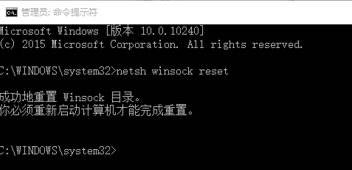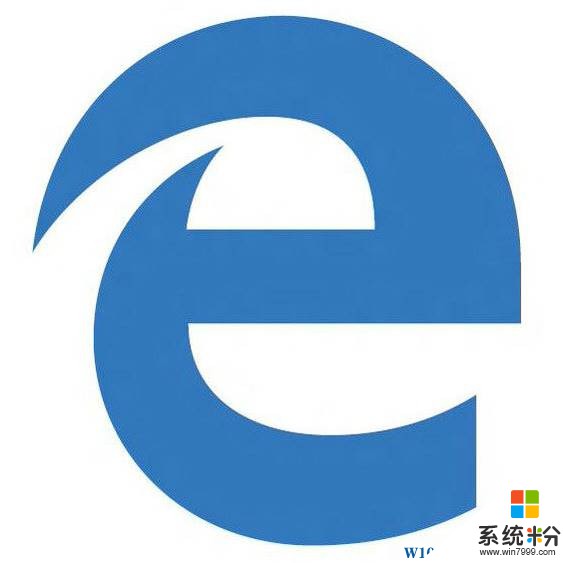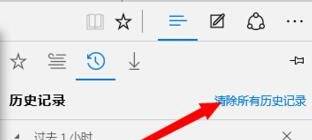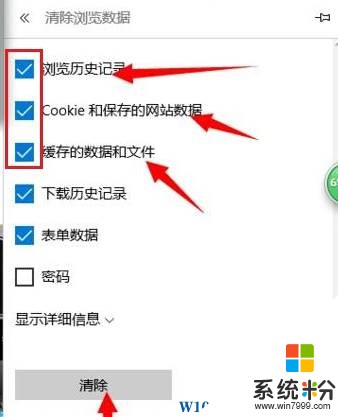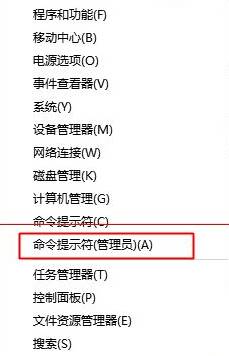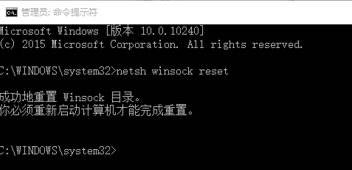最近使用win10係統的用戶反應在係統中使用Microsoft edge瀏覽器的時候經常會遇到假死的情況,該怎麼辦呢?遇到Edge 經常性卡死的用戶不妨參考下下麵小編給大家分享的方法進行修複!
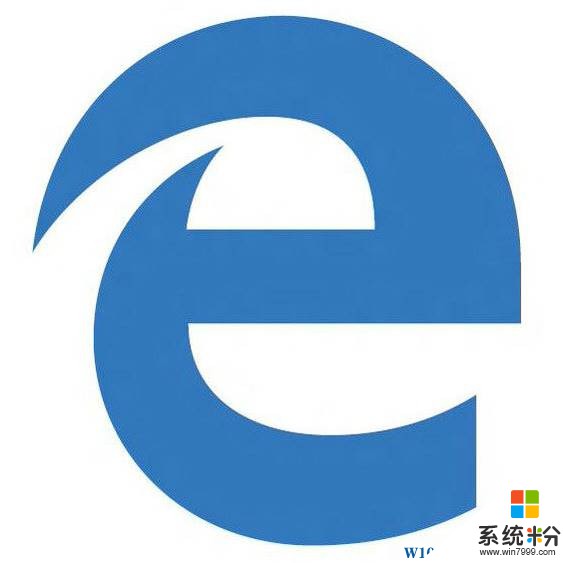
步驟:
1、在【Edge】瀏覽器右上角點擊【三】按鈕,點擊【清除所有曆史記錄】;
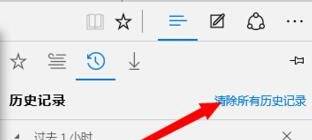
2、勾選:瀏覽曆史記錄、cooki和保存的網站數據、緩存的數據和文件 3個選項,點擊【清除】;
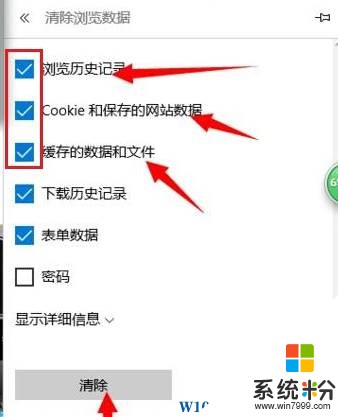
3、刪除緩存完成後,關閉瀏覽器,在開始菜單上單擊右鍵,點擊【命令提示符(管理員)】;
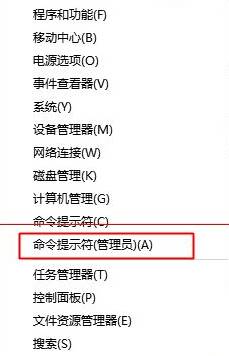
4、輸入: netsh winsock reset 按下回車鍵,顯示成功地重置 Winsock 目錄 ,按提示重啟win10係統即可。